Berita baiknya adalah, terlepas dari pelakunya yang menyebabkan ketidakstabilan, anda akan menyelesaikan masalah tersebut sebelum menyelesaikan masalah dengan kaedah yang terdapat dalam artikel ini. Di bawah ini terdapat koleksi pembaikan yang digunakan pengguna dalam situasi serupa untuk menyelesaikan masalah tersebut. Ikuti setiap kemungkinan perbaikan sehingga anda menemui kaedah yang berjaya menyelesaikan masalah untuk situasi tertentu anda.
Kaedah 1: Memaksa tutup semula dan kemas kini
Sekiranya anda jarang mengalami ketidakstabilan, penyelesaian sementara adalah untuk menutup Firefox secara paksa dan memulakannya semula. Sekiranya kesalahan disebabkan oleh bug dalaman atau oleh fail dalaman yang rosak yang memaksa klien untuk mengemas kini akan menyelesaikan sebahagian besar kesalahan tersebut. Setelah Mozilla Firefox menjadi tidak responsif, anda tidak akan dapat menutupnya dengan cara konvensional (melalui ikon tutup). Walau bagaimanapun, anda boleh menutup program dengan mudah melalui Pengurus Tugas dengan menekan Ctrl + Shift + Esc. Kemudian, pergi ke Proses tab, pilih Firefox dan klik Tamat tugas butang.

Setelah anda berjaya menutup aplikasi yang tidak bertindak balas, mulakan semula sistem operasi anda. Pada permulaan seterusnya, buka Firefox sekali lagi dan klik ikon Menu di sudut kanan atas. Kemudian, pergi ke Tolonglah dan klik pada Mengenai Firefox . Tunggu sehingga sistem memeriksa sama ada anda mempunyai versi terkini. Sekiranya versi baru tersedia, klik Mulakan semula dan kemas kini Firefox dan tunggu proses selesai.

Pada permulaan seterusnya, awasi sebarang tempoh yang tidak responsif. Sekiranya anda masih mengalami pembekuan atau kerusakan sesekali, beralih ke strategi penyelesaian masalah seterusnya di bawah.
Kaedah 2: Periksa hak akses yang diperlukan
Sebab biasa mengapa penyemak imbas Firefox tidak bertindak balas adalah apabila folder profil tidak mempunyai kebenaran menulis. Ini adalah kejadian yang biasa berlaku jika Firefox menggunakan profil dari sistem fail yang sebelumnya dipasang dengan izin baca sahaja.
Nasib baik, anda boleh menukar tetapan folder profil dengan mudah untuk mengkonfigurasi kebenaran yang betul. Inilah cara anda boleh melakukan ini:
- Tekan Kekunci Windows + R untuk membuka kotak Run. Kemudian, taip ' % APPDATA% Mozilla Firefox Profil ' dan memukul Masukkan untuk membuka folder yang mengandungi folder profil Firefox.
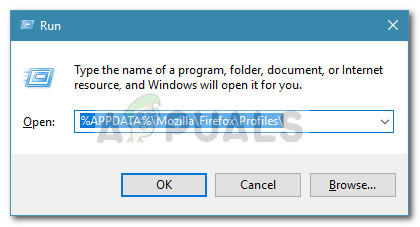
- Naik satu folder untuk mencapai folder Firefox, kemudian klik kanan pada Profil folder dan pilih Hartanah .
- Di dalam Hartanah tingkap dari Profil , pergi ke umum tab dan pastikan bahawa Baca sahaja kotak tidak dicentang dan tekan Memohon butang.
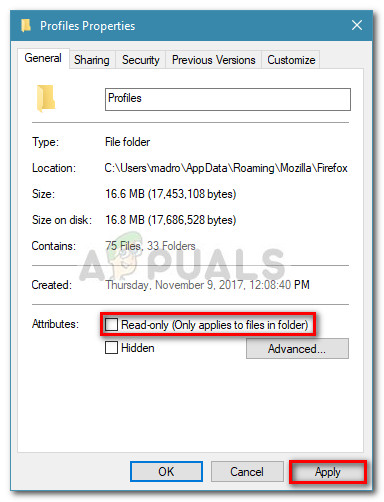
- Sekiranya anda mendapati bahawa Baca sahaja atribut telah diperiksa dan anda mengubahnya teruskan but semula komputer anda. Pada permulaan seterusnya, mulakan menggunakan Firefox sekali lagi dan awasi tanda-tanda tidak bertindak balas.
Sekiranya anda masih menghadapi tempoh di mana penyemak imbas tidak responsif, beralih ke kaedah seterusnya di bawah.
Kaedah 3: Menghapus Cache & Cookies
Pembaikan popular lain yang membolehkan banyak pengguna menyingkirkan tempoh yang tidak responsif adalah membersihkan cache. Dengan menghilangkan versi dan kuki halaman web yang di-cache, anda berjaya menghilangkan banyak penyebab yang mungkin menyebabkan masalah tersebut.
Berikut adalah panduan ringkas mengenai cara menyelesaikan tempoh yang tidak responsif di Firefox dengan membersihkan cache dan Cookies:
- Buka Firefox dan pergi ke ikon menu (sudut kanan atas), kemudian klik pada Pilihan.
- Kemudian, pergi ke Privasi & Keselamatan tab, tatal ke bawah ke Kandungan Web Cache dan klik pada Kosongkan Sekarang butang.
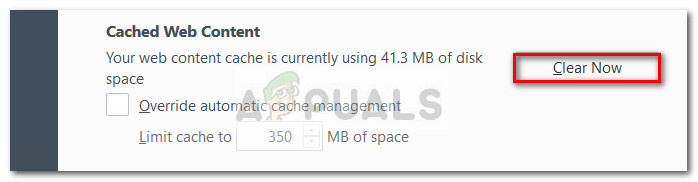
- Tutup FireFox dan mulakan semula komputer anda. Pada permulaan seterusnya, buka Firefox sekali lagi dan lihat sama ada tempoh yang tidak responsif telah diselesaikan.
Sekiranya anda masih mengalami pembekuan atau kerusakan Firefox sesekali, beralih ke kaedah seterusnya di bawah.
Kaedah 4: Mulakan Firefox dalam Safe Mode dan lumpuhkan sambungan, tema atau pecutan perkakasan
Sambungan Firefox dan tema tersuai adalah sebab lain mengapa pengguna mendapat tempoh yang tidak responsif dengan penyemak imbas mereka. Sekiranya anda bergantung pada banyak sambungan Firefox, menyahpasang semua sambungan anda hanya untuk mengetahui bahawa mereka tidak boleh disalahkan atas masalah anda adalah timewaster yang besar.
Walau bagaimanapun, anda boleh menghilangkan risiko ini dengan memulakan Firefox dalam Safe Mode dan melihat apakah tempoh yang tidak responsif berhenti. Semasa berada dalam Safe Mode, Firefox akan berjalan dengan semua sambungan dilumpuhkan secara automatik. Selain itu, pecutan perkakasan akan dimatikan dan tema tersuai akan diganti dengan tema lalai. Ini akan membantu anda menentukan apakah masalah tersebut disebabkan oleh salah satu pelanjutan atau tema yang sedang anda gunakan. Jika tidak, masalahnya terletak di tempat lain.
Berikut adalah panduan ringkas untuk melancarkan Firefox dalam mod Selamat dan mengambil tindakan sekiranya salah satu pelanjutan menyebabkan ketidakstabilan:
- Buka Firefox, klik pada ikon menu (sudut kanan atas). Kemudian, klik pada ikon Bantuan (ikon tanda tanya) dan kemudian klik Mulakan semula dengan Tambah Dinyahdayakan .
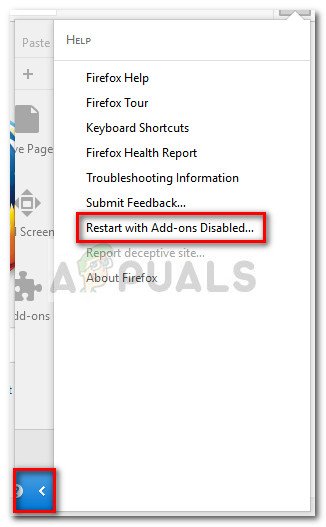 Catatan: Anda juga boleh memulakan Firefox secara langsung dalam Safe Mode dengan menahan Pergeseran kekunci sambil mengklik dua kali pada Firefox.
Catatan: Anda juga boleh memulakan Firefox secara langsung dalam Safe Mode dengan menahan Pergeseran kekunci sambil mengklik dua kali pada Firefox. - Pada arahan yang baru muncul, klik butang Mulakan semula, kemudian klik Mulakan dalam Safe Mode dan tunggu sehingga Firefox dimulakan semula dalam mod selamat.
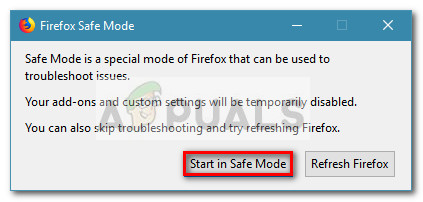
- Gunakan Firefox dalam Safe Mode sebentar dan lihat sama ada anda menghadapi ketidakstabilan yang sama. Sekiranya tempoh yang tidak responsif tidak muncul semasa anda melayari dalam mod Selamat, anda dapat mengalihkan perhatian anda kepada tiga penyebab: pelanjutan, tema, atau pecutan perkakasan.
Catatan: Sekiranya anda tidak menghadapi tempoh yang tidak responsif semasa anda berada dalam Safe Mode, beralih terus ke kaedah di bawah.
Sekiranya masalah anda tidak berlaku di Safe mode , masalahnya mungkin disebabkan oleh pelanjutan, tema atau pecutan perkakasan. Dengan ini, keluarlah Teruskan dengan tiga strategi pembaikan seterusnya untuk menentukan punca masalah:
Melumpuhkan pecutan perkakasan
Versi Firefox terbaru akan membolehkan pecutan perkakasan diaktifkan secara lalai. Ini meningkatkan prestasi pada kebanyakan sistem, tetapi beberapa pelantar yang lebih tua mungkin menjadi tidak stabil semasa ciri ini diaktifkan. Nasib baik, anda boleh mematikan pecutan perkakasan dengan mudah dan melihat sama ada ia menyelesaikan masalah dengan baik. Berikut adalah panduan ringkas mengenai cara melumpuhkan pecutan perkakasan:
- Buka Firefox, klik pada ikon menu (sudut kanan atas) dan kemudian klik Pilihan .
- Di dalam Pilihan menu, pergi ke umum panel dan tatal ke bawah ke Tab prestasi dan hapus centang kotak yang berkaitan dengan Gunakan tetapan prestasi yang disyorkan kotak pilihan.
- Seterusnya, nyahtandakan kotak yang berkaitan dengan Gunakan pecutan perkakasan apabila ada .
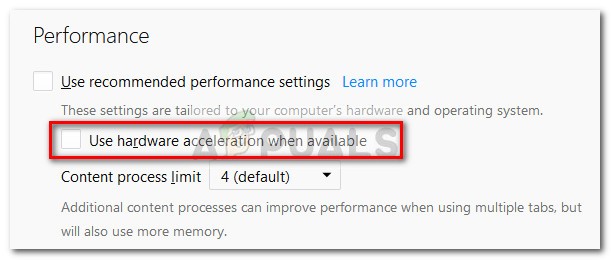
- Mulakan semula Firefox dan terus gunakan Firefox secara normal untuk melihat apakah masalahnya berulang. Sekiranya anda masih menghadapi tindak balas, teruskan ke taktik seterusnya.
Kembali ke Tema Lalai
Tema tersuai adalah penyebab yang agak biasa yang boleh menyebabkan ketidakstabilan. Anda dapat mengetahui dengan mudah apakah tema khusus yang anda gunakan menyebabkan masalah dengan kembali ke tema lalai. Berikut adalah panduan ringkas mengenai cara melakukannya:
- Buka Firefox dan klik butang menu (sudut kanan atas). Kemudian, klik pada Alat tambah dan tunggu Pengurus Tambah untuk membuka.
- Di dalam Pengurus Tambah , pergi ke Tema panel klik pada Aktifkan butang yang berkaitan dengan Lalai tema.
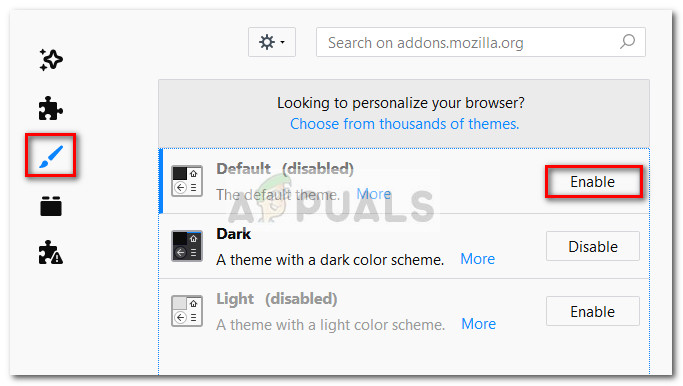
- Mulakan semula Firefox dan lihat anda mengalami tingkah laku yang tidak responsif yang sama pada permulaan seterusnya. Sekiranya sudah, teruskan dengan strategi pembaikan seterusnya.
Lumpuhkan semua sambungan
Sekiranya anda menghilangkan kemungkinan lain yang mungkin menyebabkan penyemak imbas Firefox anda berfungsi dengan normal, anda mungkin ingin mengalihkan perhatian anda ke Alat tambah bahawa anda telah aktif.
Untuk mengetahui pelanjutan mana yang menyebabkan ketidakstabilan, anda perlu melumpuhkan setiap sistematik. Atau lebih baik lagi, anda boleh mematikan semua sambungan sekaligus dan mengaktifkannya semula secara beransur-ansur sehingga anda mengenal pasti pelakunya. Berikut adalah panduan ringkas untuk melumpuhkan semua sambungan:
- Buka Firefox dan klik ikon menu (sudut kanan atas). Kemudian, klik pada Alat tambah untuk membuka Pengurus alat tambah .
- Di dalam Pengurus Tambah tab, klik Sambungan ikon.
- Lumpuhkan dan lanjutan aktif yang anda syak mungkin menyebabkan ketidakstabilan dengan memilihnya dan mengklik Butang Lumpuhkan . Ulangi prosedur ini dengan setiap peluasan yang anda syak.
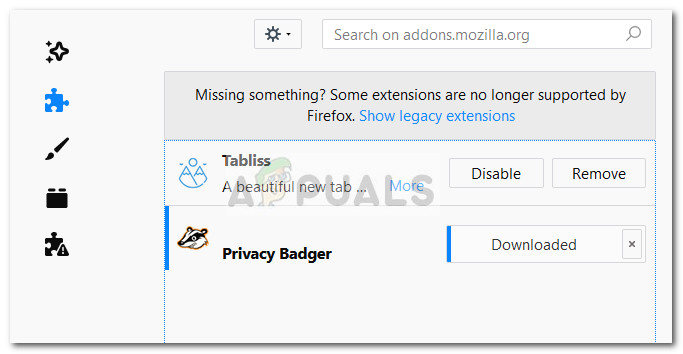
- Mulakan semula Firefox dan lihat sama ada anda masih mengalami tindak balas yang tidak responsif.
Sekiranya anda mendapati bahawa masalah itu masih berlaku walaupun anda mengikuti setiap strategi pembaikan yang dijelaskan dalam Kaedah 4 , teruskan dengan Kaedah 5 .
Kaedah 5: Mengaktifkan Pecutan Perkakasan
Beberapa pengguna yang selalu mengalami tempoh tidak responsif di Firefox berjaya menyelesaikan masalah tersebut dengan mengaktifkan penggunaan pecutan perkakasan di tab Performance. Sepatutnya, tempoh tidak bertindak balas berlaku kerana sistem tertentu tidak mempunyai sumber daya untuk memproses elemen grafik yang diperlukan pengguna tanpa menggunakan bantuan pecutan perkakasan.
Berikut adalah panduan ringkas untuk membolehkan pecutan perkakasan dari menu Pilihan Firefox:
- Buka Firefox, klik ikon menu (sudut kanan atas) dan klik Pilihan .
- Pergi ke umum tab dan tatal ke bawah ke menu Prestasi. Kemudian, nyahtandai Gunakan tetapan prestasi yang disyorkan dan tandakan kotak yang berkaitan dengan Gunakan pecutan perkakasan apabila ada .
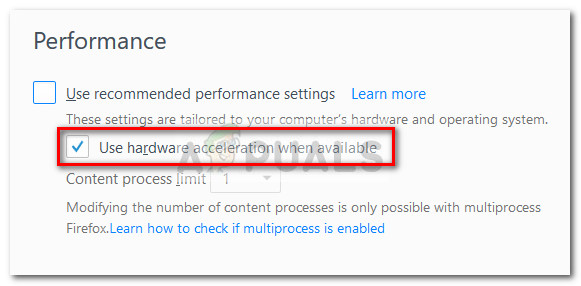
- Tutup Firefox dan mulakan semula PC anda. Pada permulaan seterusnya, buka Firefox sekali lagi dan awasi sebarang tempoh tidak bertindak balas.
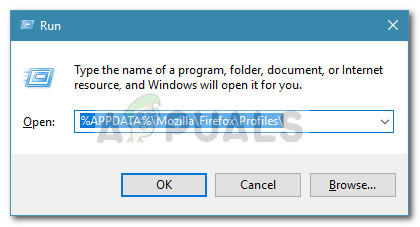
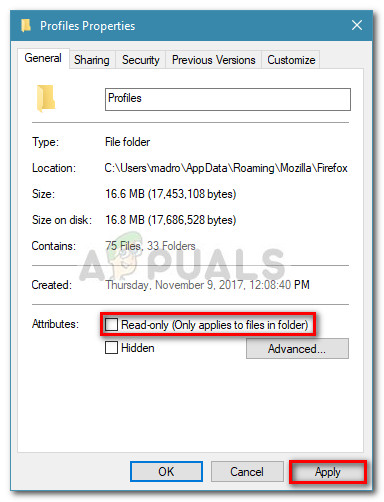
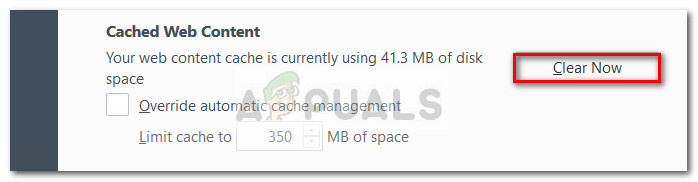
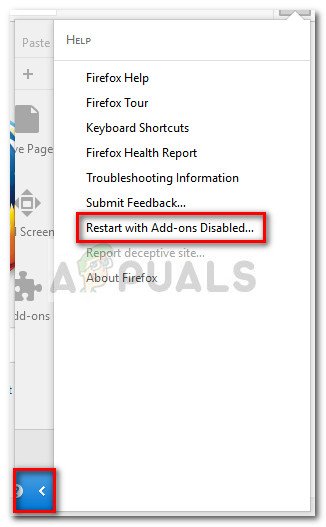 Catatan: Anda juga boleh memulakan Firefox secara langsung dalam Safe Mode dengan menahan Pergeseran kekunci sambil mengklik dua kali pada Firefox.
Catatan: Anda juga boleh memulakan Firefox secara langsung dalam Safe Mode dengan menahan Pergeseran kekunci sambil mengklik dua kali pada Firefox.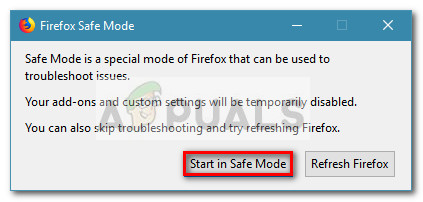
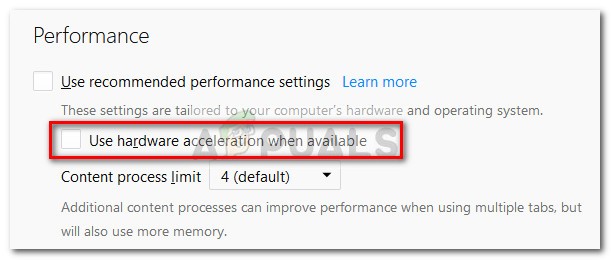
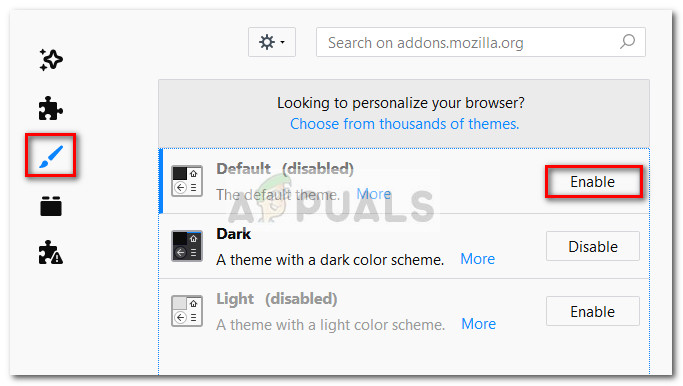
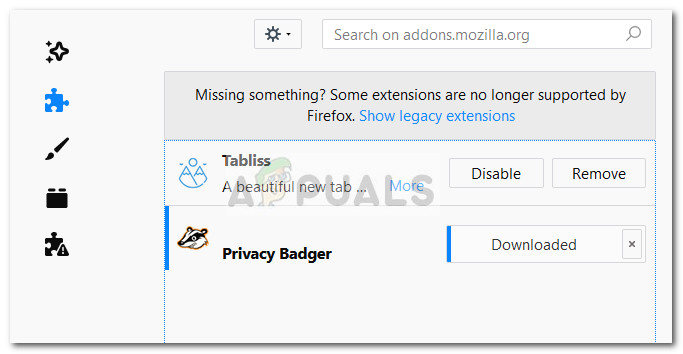
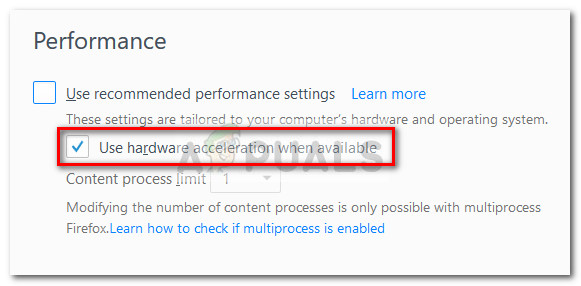



![[FIX] Sistem Tidak Dapat Mencari Pilihan Lingkungan yang Dimasukkan](https://jf-balio.pt/img/how-tos/87/system-could-not-find-environment-option-that-was-entered.png)
![‘Periksa PIN Dan Cuba Sambungkan Lagi’ Kesalahan Pasangan Bluetooth Pada Windows 10 [TETAP]](https://jf-balio.pt/img/how-tos/48/check-pin-try-connecting-again-bluetooth-pairing-error-windows-10.png)


















